أفضل 4 طرق لتكرار الفيديو على أجهزة مختلفة
أنت تستطيع تكرار الفيديو لنقل المعلومات حول منتجك أو مؤسستك بشكل أفضل. يُستخدم تنسيق المحتوى هذا على نطاق واسع في المعارض التجارية وغرف انتظار الشركات والأحداث والعروض التقديمية والمزيد. يمكنك الآن أيضًا الوصول بسهولة إلى العديد من مقاطع الفيديو الحلقية على وسائل التواصل الاجتماعي. هل تعرف كيفية عمل حلقة فيديو؟
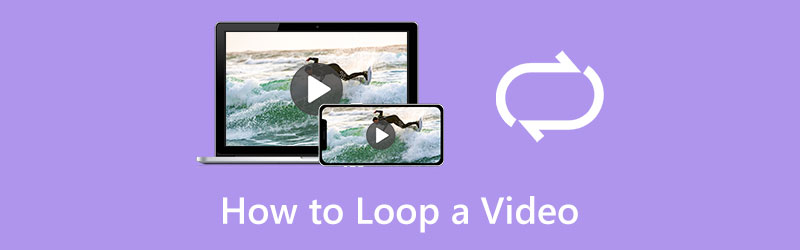
يمكن أن تساعدك العديد من حلقات الفيديو المتوفرة في السوق على تكرار مقطع فيديو بشكل مستمر على جهاز الكمبيوتر أو iPhone أو iPad أو هاتف Android. سيخبرك هذا المنشور بأربع طرق سهلة لتكرار مقاطع الفيديو على أجهزة مختلفة.
- قائمة الدليل
- الجزء 1. حلقة الفيديو عبر الإنترنت
- الجزء 2. إنشاء حلقة فيديو على iPhone
- الجزء 3. إنشاء حلقة فيديو على نظام Android
- الجزء 4. قم بتكرار مقطع الفيديو في العرض الأول
- الجزء 5. الأسئلة الشائعة حول كيفية تكرار الفيديو
الجزء 1. كيفية تحرير حلقة فيديو عبر الإنترنت
يمكن أن يؤدي البحث عن كيفية تكرار مقطع فيديو على Chrome أو Safari إلى الحصول على العديد من النتائج المرتبطة بتكرار فيديو عبر الإنترنت. يمكن أن يكون تكرار الفيديو عبر الإنترنت هو الخيار الأفضل إذا لم يكن لديك العديد من مقاطع الفيديو الكبيرة لتحريرها. هنا نوصي بسهولة الاستخدام برنامج تشغيل الفيديو المجاني على الإنترنت لإنشاء حلقة مقطع فيديو على أي متصفح ويب. يمكنك اتباع الخطوات الموضحة أدناه لتكرار الفيديو الخاص بك عبر الإنترنت.
افتح متصفح الويب الخاص بك، وابحث عن ArkThinker Free Video Looper Online، ثم انتقل إلى صفحة تكرار الفيديو الخاصة به. انقر على بدء تكرار الفيديو زر لتحميل الفيديو الخاص بك.
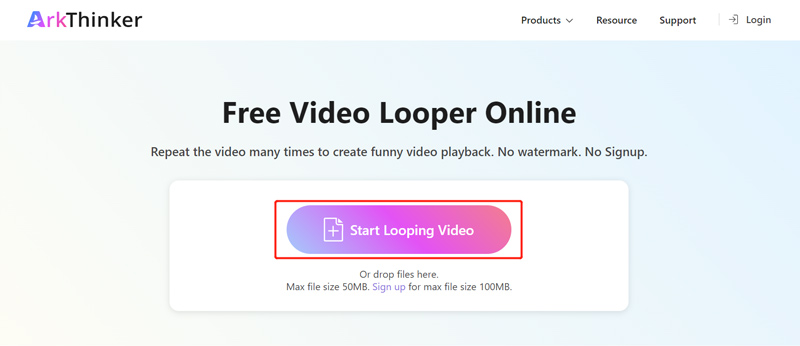
يمكنك تكرار مقطع فيديو يقل حجمه عن 50 ميجابايت دون الحاجة إلى الاشتراك. يمكنك أيضًا التسجيل للحصول على حساب للحصول على الحد الأقصى لحجم الملف الذي يصل إلى 100 ميجابايت. يدعم برنامج تكرار الفيديو المجاني عبر الإنترنت بشكل كبير جميع تنسيقات الفيديو الشائعة، بما في ذلك MP4 وWMV وMOV وM4V وMKV وFLV وAVI و3GP وغيرها.
عندما يتم تحميل ملف الفيديو الخاص بك، يمكنك بحرية تحديد محتوى الفيديو الذي ترغب في تكراره باستخدام أشرطة التمرير اليسرى واليمنى. ثم يمكنك تحديد الأوقات المحددة التي تريد تكرار مقطع الفيديو فيها بناءً على حاجتك. يتيح لك برنامج تكرار الفيديو المجاني عبر الإنترنت تكرار مقطع فيديو 2 أو 3 أو 4 أو 5 مرات.
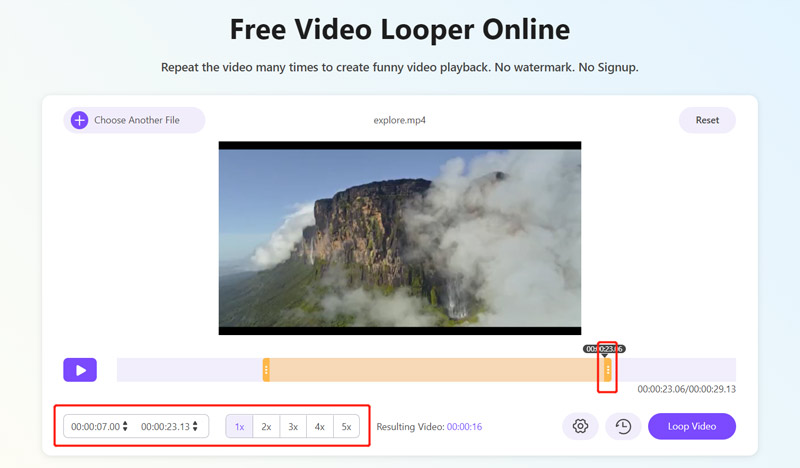
انقر على إعدادات زر لتخصيص إعدادات إخراج الفيديو والصوت المختلفة. على سبيل المثال، يمكنك تحديد تنسيق إخراج مناسب للفيديو الذي تم تكراره وضبط الدقة والتشفير ومعدل الإطارات والجودة وقناة الصوت ومعدل البت والمزيد.
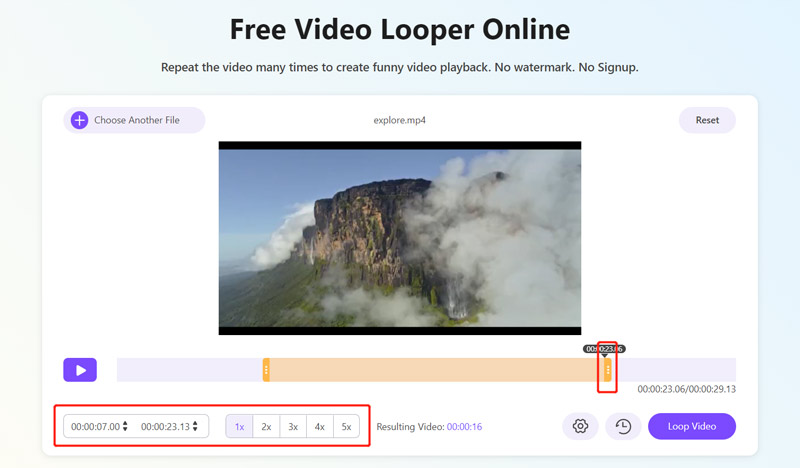
بعد كل هذه العمليات، يمكنك النقر فوق حلقة فيديو زر لجعل حلقة الفيديو الخاصة بك على الانترنت. عندما يتم تكرار الفيديو بنجاح، يمكنك النقر فوق يحفظ زر لحفظه على جهازك. يمكنك إجراء مزيد من التعديل من خلال النقر على أزرار محددة مثل الاقتصاص والتدوير والقلب والقص والمزيد.
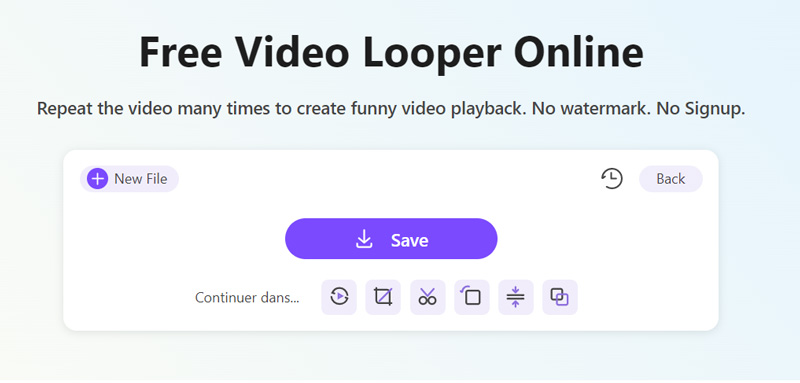
يمكن لـ ArkThinker Free Video Looper Online تكرار مقطع فيديو لـ TikTok وInstagram وYouTube وFacebook وTwitter ومنصات أخرى. يمكنك إنشاء حلقة فيديو على جهاز iPhone أو iPad أو هاتف Android أو جهاز كمبيوتر يعمل بنظام التشغيل Windows/macOS.
الجزء 2. كيفية إنشاء حلقة فيديو على iPhone وiPad باستخدام iMovie
iMovie هو برنامج تكرار الفيديو الرسمي لمنتجات Apple مثل iPhone وiPad وMac. عندما تريد تكرار مقطع فيديو على جهاز iOS الخاص بك، يمكنك تثبيت تطبيق iMovie مجانًا من App Store ثم اتباع الخطوات أدناه لتكراره بشكل مستمر.
افتح تطبيق iMovie على جهاز iPhone الخاص بك. يُعرض عليك ثلاثة خيارات لإنشاء مشروع، وهي Magic Movie وStoryboard وMovie. يمكنك الاختيار فيلم لعمل حلقة فيديو.
تصفح وحمّل مقطع الفيديو الذي تريد تكراره. اضغط عليه على المخطط الزمني لتحديد الفيديو. ستظهر خيارات التحرير المختلفة على الشاشة السفلية. حدد موقع وانقر على ينسخ خيار. ستؤدي هذه العملية إلى مضاعفة مدة الفيديو الخاص بك. يمكنك النقر فوق "تكرار" عدة مرات حسب رغبتك في إنشاء حلقة فيديو.
بعد تكرار مقطع فيديو على جهاز iPhone الخاص بك باستخدام iMovie، يمكنك استخدام ميزات أخرى لتحريره. بعد ذلك، يمكنك النقر منتهي في الزاوية العلوية اليسرى للرجوع إلى المشاريع واجهه المستخدم. هنا يمكنك النقر على يشارك زر وحدد الطريقة المناسبة لنسخ هذا الفيديو المتكرر أو حفظه أو مشاركته.
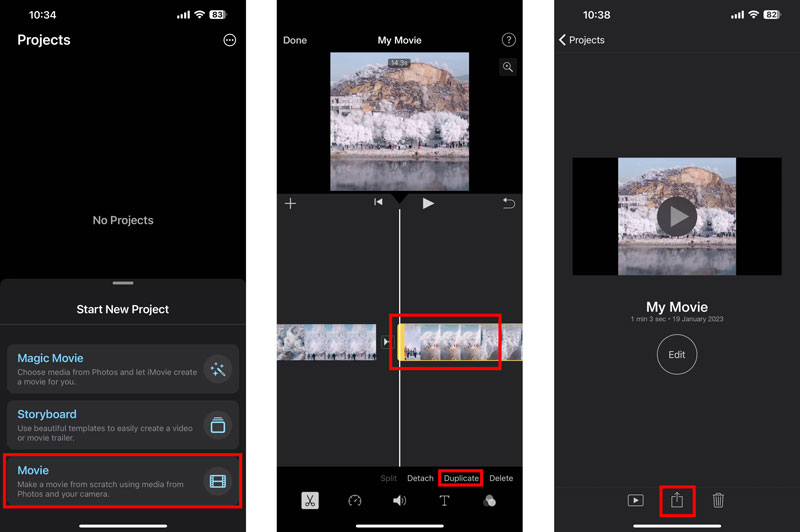
الجزء 3. كيفية إنشاء حلقة فيديو على هاتف أندرويد
باعتبارك مستخدم Android، عندما تحتاج إلى إنشاء حلقة فيديو على هاتفك، يمكنك الاعتماد على ما يوصى به حلقة فيديو مجانية على الإنترنت أعلاه أو بعض تطبيقات حلقة الفيديو التابعة لجهات خارجية. يمكنك بسهولة العثور على العديد من التطبيقات المرتبطة من متجر Google Play. إذا قمت بتخزين جميع مقاطع الفيديو الخاصة بك في صور جوجل، يمكنك أيضًا استخدامه لتكرار مقطع فيديو. يجب أن تعلم أن مقاطع الفيديو في صور Google مضبوطة على التكرار افتراضيًا. إذا لم يتم تمكين ميزة تكرار الفيديو، فيمكنك اتباع الدليل التالي للتشغيل حلقة الفيديو على.
قم بتشغيل صور Google على هاتف Android الخاص بك وابحث عن ملف الفيديو الذي تريد تكراره. يمكنك النقر عليها وتشغيلها.
اضغط على أيقونة القائمة المكونة من 3 نقاط في الزاوية العلوية اليمنى ثم اختر حلقة الفيديو خيار. يمكنك ببساطة النقر عليه لتحويله من وضع الإيقاف إلى التشغيل. بعد تمكين هذه الميزة، سيتم تكرار الفيديو الخاص بك بشكل مستمر.
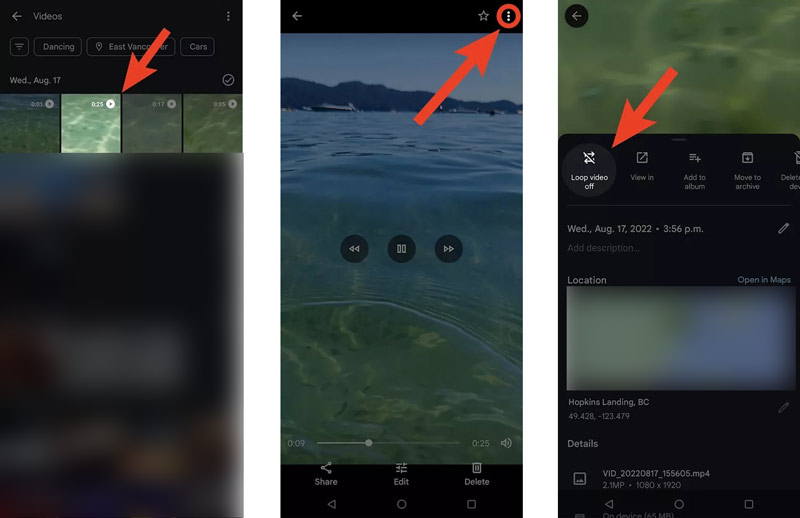
الجزء 4. كيفية تكرار مقطع فيديو في Adobe Premiere Pro
Premiere هو محرر فيديو احترافي تم تطويره بواسطة Adobe. تم تصميم Premiere Pro بجميع وظائف التحرير الشائعة الاستخدام لتحسين الفيديو وتخصيص تأثيراته. يقدم لك نسخة تجريبية مجانية مدتها 7 أيام للوصول إلى ميزاته. يمكنك تنزيله مجانًا من موقع Adobe الرسمي واتباع الخطوات الموضحة أدناه لتكرار مقطع فيديو في Premiere.
قم بتنزيل Adobe Premiere وتشغيله على جهاز الكمبيوتر الخاص بك. ابدأ مشروعًا جديدًا وأضف ملف الفيديو الخاص بك إليه تكرار الفيديو. يمكنك النقر فوق ملف القائمة واختر يستورد خيار تحميل المقطع. يدعم Premiere جميع تنسيقات الفيديو الشائعة.
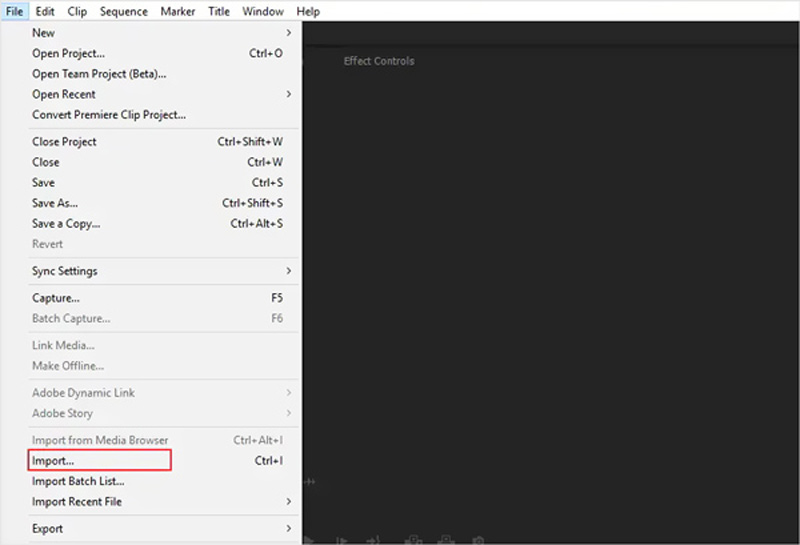
مثل iMovie، يحتوي Premiere Pro على ميزة مكررة لإنشاء حلقة فيديو. يمكنك النقر لتمييز مقطع الفيديو الخاص بك على المخطط الزمني والضغط على Ctrl + C (في Windows) أو Command + C (في Mac) لنسخه. بعد ذلك، يمكنك الضغط على Ctrl + V أو Command + V لعمل نسخة من مقطع الفيديو الخاص بك. يمكنك تكرار العملية لتكرار الفيديو عدة مرات حسب حاجتك في Premiere.
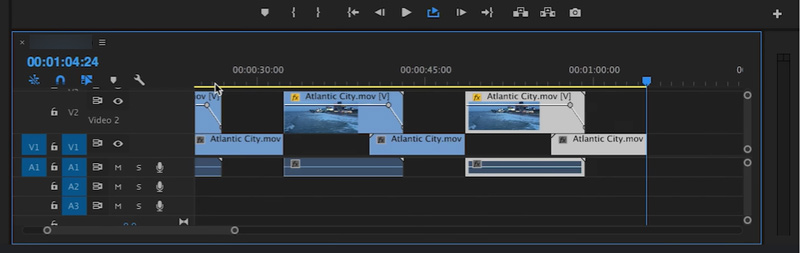
بعد تكرار مقطع فيديو في Premiere Pro، يمكنك استخدام ميزاته الأخرى لتحرير الفيديو وتحسين تأثيرات الإخراج. ثم يمكنك النقر فوق الأعلى ملف القائمة وحدد حفظ باسم خيار لحفظ هذا الفيديو المكرر على جهازك. انقر هنا لمعرفة كيفية القيام بذلك تكرار صورة GIF.
الجزء 5. الأسئلة الشائعة حول كيفية عمل حلقة فيديو
كيف يمكنك تكرار مقطع فيديو على YouTube أثناء مشاهدته على هاتف Android؟
عندما تشاهد مقطع فيديو في تطبيق YouTube على هاتف Android، يمكنك النقر فوق زر "المزيد" ثم اختيار رمز "الحلقة الواحدة". ومن خلال القيام بذلك، يمكنك تكرار مقطع فيديو YouTube بشكل مستمر.
كيفية تكرار مقطع فيديو لـ Instagram على جهاز iPhone الخاص بك؟
عندما تحتاج إلى تكرار مقطع فيديو لمشاركته على Instagram على جهاز iPhone الخاص بك، يمكنك استخدام الخيار الموصى به حلقة فيديو مجانية على الإنترنت أو iMovie لجعله يتكرر بسهولة.
كيفية ضبط حلقة الصور الحية على iPhone؟
افتح الصورة المباشرة التي تريد تكرارها في تطبيق الصور. اضغط على LIVE في الزاوية العلوية اليسرى واختر Loop من القائمة المنسدلة. هذه الصورة الحية سوف تكرر نفسها بشكل مستمر.
خاتمة
لقد تحدثنا بشكل رئيسي عن كيفية تكرار الفيديو في هذا المنصب. يمكنك تعلم أربع طرق قيمة لإنشاء حلقة فيديو على أجهزة مختلفة، مثل الكمبيوتر أو iPhone أو iPad أو هاتف Android.
ما رأيك في هذا المنصب؟ انقر لتقييم هذه المشاركة.
ممتاز
تقييم: 4.9 / 5 (على أساس 163 الأصوات)
المقالات النسبية
- تحرير الفيديو
- برامج تحرير الفيديو المجانية – أفضل 7 تطبيقات مجانية لتحرير الفيديو
- 3 تطبيقات TikTok Watermark Remover لإزالة العلامة المائية TikTok
- فلتر الفيديو – كيفية إضافة فلتر ووضعه على الفيديو 2023
- كيفية إبطاء الفيديو وإنشاء فيديو بطيء الحركة 2023
- قم بتقسيم ملف الفيديو الكبير الخاص بك باستخدام أفضل 3 أدوات تشذيب للأفلام لعام 2023
- كيفية إضافة علامة مائية إلى الفيديو على أجهزة مختلفة 2023
- أفضل 5 ضواغط MP4 لتقليل حجم ملف الفيديو 2023
- دليل تفصيلي حول كيفية إبطاء مقطع فيديو على Snapchat 2023
- تعرف على كيفية قص مقطع فيديو في Adobe After Effects 2023
- احصل على 3 تطبيقات لإزالة ضوضاء الخلفية من الفيديو 2023



